Si el ratón del portátil no funciona, nos encontramos ante un gran inconveniente, pues utilizar tu equipo sin este componente esencial, es casi imposible. Antes de optar por llevar tu ordenador al servicio técnico, hay varias cosas que puedes intentar para solucionar el problema. A continuación, te mostraré todo lo que debes hacer si el touchpad no funciona en tu ordenador con Windows 10.
Comienza por lo Fundamental
Lo primero que debes hacer si el ratón del Portátil no funciona es reiniciar tu equipo. ¿Muy básico verdad? A veces en lo más obvio está la solución, aunque pienses que eso no resolverá nada, es muy probable que con tan solo ejecutar esta acción logres solucionar el problema.
Si ya lo reiniciaste y aún sigue igual, no te preocupes, existen otras alternativas para ti. Si tu equipo no tiene pantalla táctil, necesitarás conectar un ratón externo para usarlo mientras solucionas el problema.
Verifica si el touchpad está habilitado
Cuando el ratón del portátil no funciona en Windows 10 se puede deber a que está desactivado. Si ese es lo que sucede, debes ir a los Ajustes y hacer lo siguiente.
- Abre Ajustes y entra en la opción Dispositivos, selecciona en Touchpad o Ratón, verifica que esté activado.
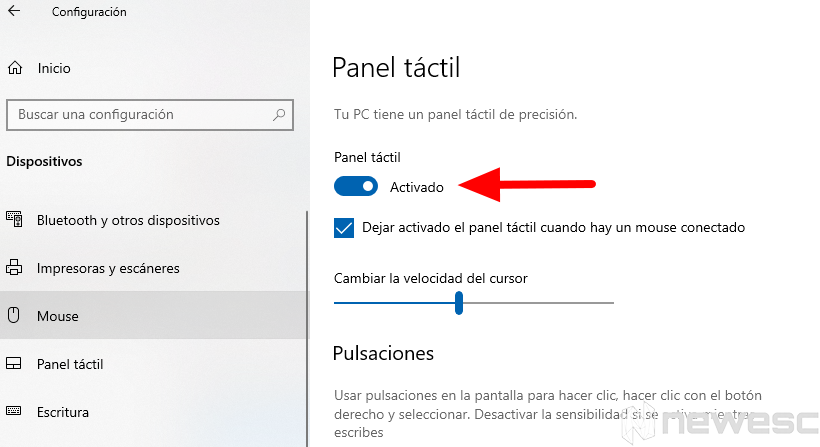
- Vas a la parte baja y le das clic a las opciones del ratón que tiene adicionales.
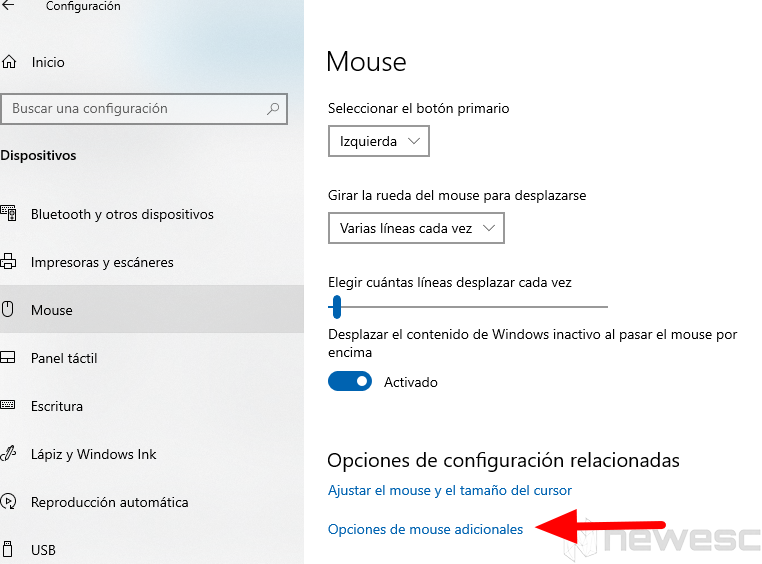
- Eso abrirá la ventana que te muestra las propiedades del touchpad.
- Entra en la pestaña del extremo derecho, puede llamarse Dispositivos o Hardware.
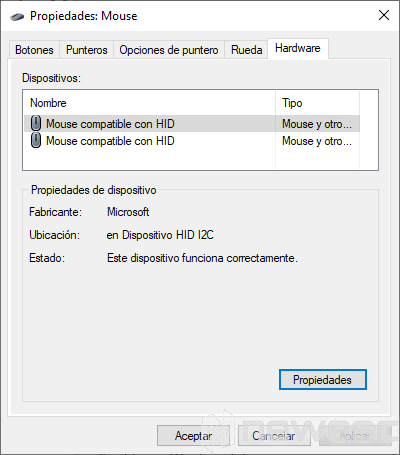
- Mira si el touchpad o ratón esta desactivado.
- Si lo está, debes dar clic al touchpad de esta manera lo habrás activado.
Hay otra forma de activar el touchpad del ordenador y comprobar si accidentalmente lo desactivaste y este sea el motivo por el cual el ratón del portátil no funciona. Para eso, existe una combinación en tu teclado con la tecla FN, al combinar las teclas puedes encender o apagar el touchpad.
Para activar el ratón siguiendo la combinación del teclado debes presionar la tecla Fn + F6 o F5, F1, F2, FT o F9 esto va a depender del equipo portátil que tengas. Es probable que necesites examinar tu teclado y fijarte muy bien en los iconos pequeños. Debes buscar el que te dirija al touchpad ya que puede estar aquí la causa del inconveniente.
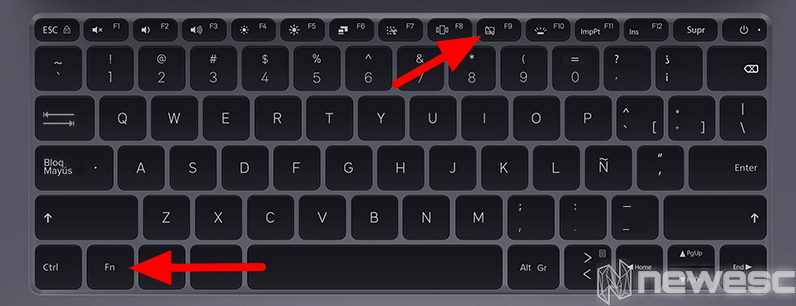
Para reconocer la tecla, esta tiene un pequeño Touchpad dibujado, con una línea en diagonal. En mi laptop ASUS es la tecla F9, así que la combinación sería FN + F9 en mi ordenador. Presiona ambas teclas para activar el Touchpad.
Verifica si el ratón del portátil no funciona por los Controladores
Si ya te aseguraste de habilitar el touchpad y el inconveniente aún sigue, puede deberse a un error en los controladores. Muchos fabricantes de touchpad cambian sus drives debido a las actualizaciones de Windows y en algunos casos después de actualizar el sistema, tú mismo debes instalar los drives del ratón. Vamos a ver cómo instalar los controladores, ya que es muy probable que esta sea la causa cuando el touchpad no funciona. Hay dos maneras de hacerlo, comencemos por la primera.
- En la barra de Inicio escribe Administrador de Dispositivos y entra en esta aplicación.
- Después buscas la opción Mouse y otros dispositivos señaladores.
- Allí vas encontrar el ratón, su nombre va depender del equipo que tengas.
- Haces selección a la derecha del touchpad.
- Luego haces clic para ejecutar la actualización de tu driver
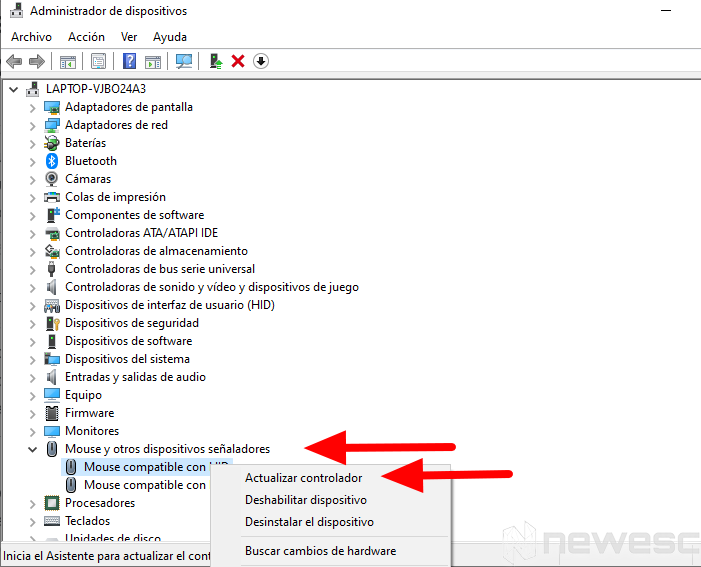
Tu equipo portátil se encargará de indagar él mismo en Internet las actualizaciones del driver y luego actualizará el sistema de tu portátil. Existe la posibilidad de que tu equipo no logre que el driver sea actualizado, de ser así deberás buscar la actualización de tu driver de otra forma.
Entra en la página del fabricante en busca de los controladores
Para conseguir los controladores del touchpad debes entrar en el sitio web de la empresa que fabricó tu equipo portátil, buscas las secciones de descargas, estando ahí podrás ver las actualizaciones que los fabricantes de touchpad han realizado para tu equipo. Así podrás descargar los controladores para el touchpad y seguramente se resolverá el problema.
También puedes buscar en Google modelos de equipos portátil con Windows 10, ver las opciones de actualización del touchpad driver que tienen y elegir la que tú necesitas. Para esto debes saber el modelo del portátil en busca del driver que necesitas e instalarlo. Si después de instalar los controladores aún no funcionara entonces ve al siguiente paso.
Desinstala los antiguos controladores
También puede ocurrir que tienes instalados en tu laptop varios controladores de distintos dispositivos de ratón, que nunca eliminaste. Algunos controladores de los fabricantes de ratones pueden inhabilitar el touchpad, entonces lo mejor es eliminar esos drivers viejos.
Para hacerlo vas al Administrador de dispositivos nuevamente, haces clic derecho encima del touchpad, y después eliges desinstalar controlador. Ahora procedes a instalar el que tú descargaste, no olvides reiniciar tu equipo portátil después para verificar si funcionó.
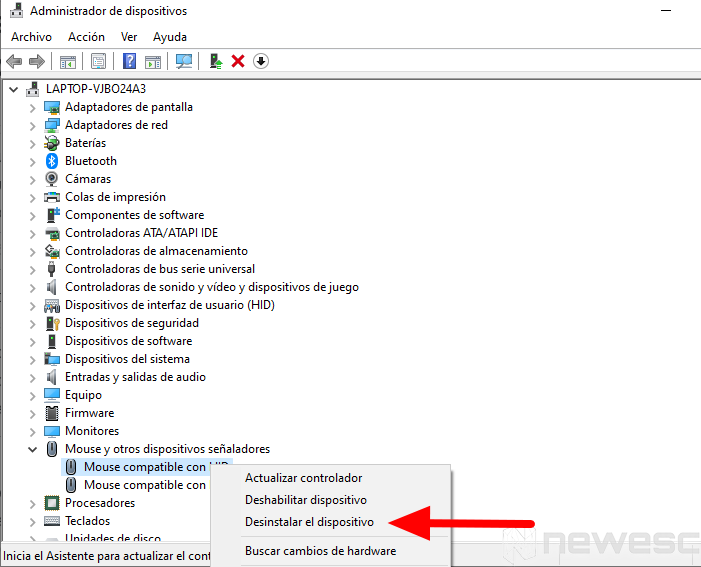
Con Windows 10 el proceso es muy fácil a la hora de solucionar los problemas que surjan con el touchpad o ratón.
Otra solución para portátiles híbridos
En caso de que tu portátil sea un dispositivo híbrido (portátil y tablet), cabe la probabilidad de que el servicio de entrada para pantalla táctil esté interfiriendo con el panel táctil donde funciona el touchpad. Lo mejor será desactivar este servicio.
Sólo debes presionar Win + R al mismo tiempo y en la ventana de Ejecutar que se abrirá debes escribir services.msc. Se desplegará otra ventana donde podrás ver un listado de los servicios que están siendo ejecutados. Busca “TabletInputService” o “Tablet PC Input Service”, haz clic derecho y selecciona Apagar.
Qué hacer si el ratón del Portátil aún no funciona
Siguiendo los pasos anteriores el touchpad de tu ordenador ya debería de funcionar correctamente, si no es el caso y aún así el problema persiste entonces, la razón debe ser el hardware. En ese escenario te recomendamos llevar tu equipo al servicio técnico para que lo revise un profesional, instalar un ratón externo o comprar un portátil nuevo.
Aprender a realizar este tipo de procesos en tu ordenador te beneficiará mucho, pues podrás resolver inconvenientes como estos fácilmente y por ti mismo. Esperamos que este tutorial sea de mucha ayuda para que el touchpad del portátil vuelva a funcionar, si tienes alguna duda o quieres dejar tu opinión sobre este tutorial, déjanos un comentario.
